
КАТЕГОРИИ:
Архитектура-(3434)Астрономия-(809)Биология-(7483)Биотехнологии-(1457)Военное дело-(14632)Высокие технологии-(1363)География-(913)Геология-(1438)Государство-(451)Демография-(1065)Дом-(47672)Журналистика и СМИ-(912)Изобретательство-(14524)Иностранные языки-(4268)Информатика-(17799)Искусство-(1338)История-(13644)Компьютеры-(11121)Косметика-(55)Кулинария-(373)Культура-(8427)Лингвистика-(374)Литература-(1642)Маркетинг-(23702)Математика-(16968)Машиностроение-(1700)Медицина-(12668)Менеджмент-(24684)Механика-(15423)Науковедение-(506)Образование-(11852)Охрана труда-(3308)Педагогика-(5571)Полиграфия-(1312)Политика-(7869)Право-(5454)Приборостроение-(1369)Программирование-(2801)Производство-(97182)Промышленность-(8706)Психология-(18388)Религия-(3217)Связь-(10668)Сельское хозяйство-(299)Социология-(6455)Спорт-(42831)Строительство-(4793)Торговля-(5050)Транспорт-(2929)Туризм-(1568)Физика-(3942)Философия-(17015)Финансы-(26596)Химия-(22929)Экология-(12095)Экономика-(9961)Электроника-(8441)Электротехника-(4623)Энергетика-(12629)Юриспруденция-(1492)Ядерная техника-(1748)
Шаблоны. После выполнения команды Ширина столбца можно ввести нужную ширину столбца вручную
|
|
|
|
После выполнения команды Ширина столбца можно ввести нужную ширину столбца вручную. Аналогично можно настроить высоту строки с помощью команды Высота строки. Автоподбор щирины столбца позволяет установить минимально возможную ширину столбца, при которой все данные в ячейках отображаются полностью. Аналогичные команды существуют для изменения высоты строк.
Форматирование строк и столбцов
Большинство элементов на вкладке Выравнивание окна Формат ячеек дублируют рассмотренные выше команды группы Выравнивание, но при необходимости можно воспользоваться некоторыми дополнительными возможностями. Например, можно включить режим автоподбор ширины, и размер шрифта будет автоматически уменьшен до значения, при котором весь текст будет помещаться в одну строку. Можно также задать произвольный угол поворота текста в ячейке с помощью элементов группы Ориентация.
Назначение других вкладок окна Формат ячеек следующее:
? Число. Служит для установки форматов чисел (см. урок 6.3);
? Шрифт. Почти полностью продублирована кнопками в группе Шрифт; может понадобиться для установки эффектов зачеркнутый, надстрочный или подстрочный;
? Граница. Можно установить границы ячеек и выбрать тип и цвет линий;
? Заливка. Позволяет выбрать заливку для ячейки, но это проще сделать с помощью кнопки Цвет заливки в группе Шрифт;
? Защита. Можно включать или отключать защиту содержимого ячейки и отображение формул; данные параметры будут действовать только после включения защиты листа.
Для изменения ширины столбца следует передвинуть его границу в области заголовков столбцов. Аналогично можно изменять высоту строк. Для более точной настройки ширины столбцов и высоты строк используйте меню кнопки, появляющееся после выполнения команды Главная > Ячейки инажатия кнопки Формат (рис. 6.46).
|
|
|
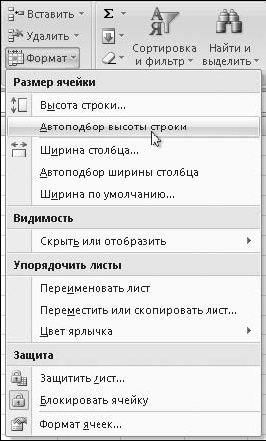
Рис. 6.46. Команды для форматирования строк и столбцов
Можно также скрывать отдельные строки или столбцы. Например, чтобы скрыть столбец, выделите его и нажмите кнопку Формат и выполните команду Скрыть или отобразить > Скрыть столбцы. Для отображения скрытого столбца следует выделить два столбца, между которыми находится скрытый, и, нажав кнопку Формат, выполнить команду Скрыть или отобразить > Отобразить столбцы. Аналогичным способом можно скрывать и отображать строки.
|
|
|
|
|
Дата добавления: 2014-12-27; Просмотров: 335; Нарушение авторских прав?; Мы поможем в написании вашей работы!